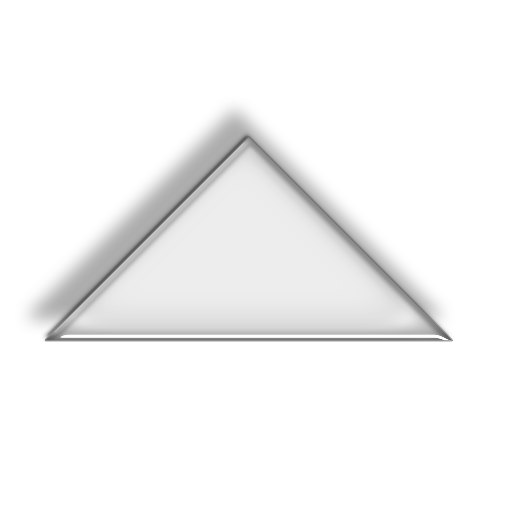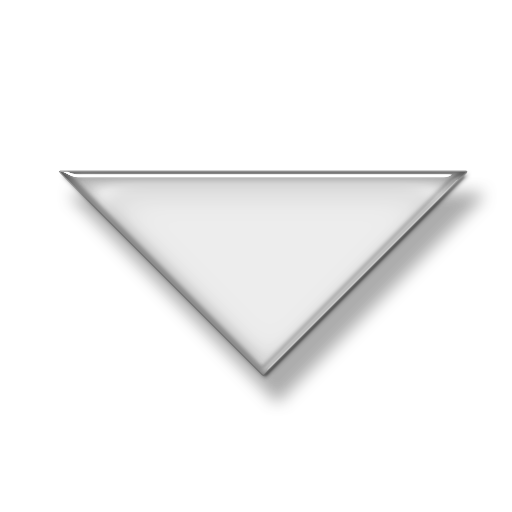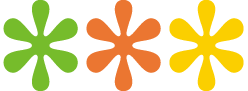 ドメイン指定受信方法
ドメイン指定受信方法 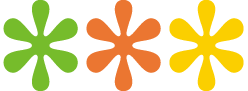
ドメイン指定受信を設定する場合は、「56m.jp」の指定をお願い致します。
※設定の手順や操作方法は、各メールサービスや機種によって異なりますので詳しい設定方法等につきましては各提供会社へお問い合せください。

|
iモード
その他
お問い合せ先■ドコモ 指定受信/拒否設定 ■ドコモインフォメーションセンター(オペレーターによる受付時間は9:00 ~ 20:00) ドコモの携帯電話からの場合 一般電話などからの場合(携帯電話・PHS からも利用可) iPhone受付時間:平日午前9時~午後7時/土日・祝日午前9時~午後5時 |
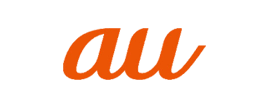
|
auケータイ
Android
iPhone / iPad
お問い合せ先■迷惑メールフィルター設定 ■au お客様サポートセンター(オペレーターによる受付時間は9:00 ~ 20:00) au の携帯電話からの場合 一般電話からの場合 |
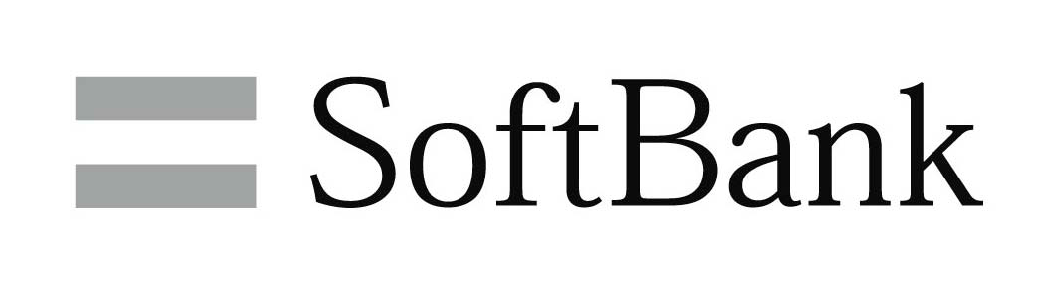
|
ケータイ(3G)
iPhone、スマートフォン、4G ケータイ、AQUOS ケータイ
お問い合せ先
■SoftBank 受信許可リスト設定方法 ■SoftBank お客様サポートセンター(オペレーターによる受付時間は 9:00 ~ 20:00) SoftBank 携帯電話からの場合 一般電話からの場合 |
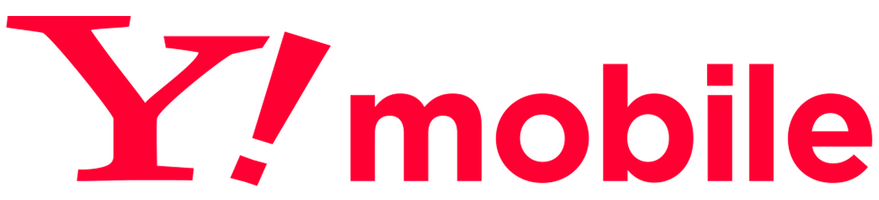
|
ケータイ・PHS
スマートフォン(アプリ)
スマートフォン(ブラウザ)・PC
お問い合せ先■Y!mobileサポート ■Y!mobile お客様サポートセンター(オペレーターによる受付時間は 9:00 ~ 20:00) Y!mobile携帯電話からの場合 他社の携帯電話、固定電話からの場合 |

|
スマートフォン(アプリ)
スマートフォン(ブラウザ)
PC
お問い合わせ先Yahoo! JAPANヘルプセンター |
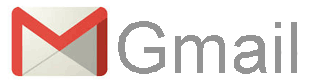
|
PC(スマートフォンからは設定できません)
お問い合わせ先Gmail ヘルプセンター |